Excel'deki açılır listelerden hızla birden çok öğe seçin
Kutools for Excel
Excel'i 300+ ile Güçlendirir
Güçlü Özellikler
Hücreniz bir açılır listeyle ayarlanmışsa, geleneksel olarak tek seferde tek bir öğeyi seçmekle sınırlı olursunuz. Aynı açılır listeden başka bir öğenin seçilmesi, daha önce seçilmiş olanın yerine geçer. Ancak bu listeden birden fazla öğe seçmeniz gerekirse ne olur? Neyse ki, Çoklu Seçim Açılır Liste özelliği Kutools for Excel son seçilen öğeleri eklemenize ve tek bir açılır listeden birden fazla seçim yapmanıza olanak tanıyan bir çözüm sunar.

Kutools for Excel'in Çoklu Seçim Açılır Listesinin Avantajları
- 🔢 Çoklu Seçim Yeteneği: Kullanıcıları hücre başına tek bir öğe seçmekle sınırlayan Excel'in standart açılır listelerinden farklı olarak Kutools'un Çoklu Seçim Açılır Listesi, aynı hücre içinde birden fazla aynı veya farklı öğenin seçilmesine olanak tanır.
- 🛠️ Kişiselleştirme ve Esneklik: Standart Excel açılır listeleri, öncelikle liste öğeleriyle sınırlı olmak üzere sınırlı özelleştirme sunar. Bunun aksine, Kutools, kullanıcıların birden fazla seçimi ayırmak için sınırlayıcılar belirlemesine ve dikey veya yatay öğe ekranı arasında seçim yapmasına olanak tanır.
- ⌨️ Klavye Kısayollarıyla Verimli Gezinme: Kutools, çoklu seçim açılır listesine hızlı gezinme ve seçim için klavye kısayollarını dahil ederek kullanıcı deneyimini geliştirir.
- 🔍 Entegre Arama İşlevselliği: Kutools, Excel'in standart sürümünde bulunmayan bir özellik olan açılır listede bir arama çubuğu sunar. Bu arama işlevi, uzun listelerden hızlı filtreleme ve seçim yapılmasına olanak tanıyarak verimliliği ve kullanıcı deneyimini artırır.
- 🚀 Kullanım Kolaylığı: Gelişmiş yeteneklerinin ötesinde, Kutools'taki Çoklu Seçim Açılır Liste özelliği, kullanım kolaylığı için tasarlanmıştır ve kullanıcıların çoklu seçim listelerini hızlı bir şekilde kurmasına ve uygulamasına olanak tanır.
Bu özelliği kullanmak için şu adımları izleyin:
- seç Kutools > Açılır liste > Çoklu Seçim Açılır Liste.

- içinde Çoklu Seçim Açılır Liste iletişim kutusunda aşağıdaki şekilde ilerleyin:

- Açılır listenin uygulandığı hücre aralığını seçin.
- Seçeceğiniz birden fazla öğeyi ayırmak için bir sınırlayıcı belirtin.
- kontrol Ayırıcı Ekledikten Sonra Metni Sar Seçilen öğeleri hücre içinde dikey olarak görüntülemek istiyorsanız bu seçeneği kullanın. Yatay listelemeyi tercih ediyorsanız bu seçeneği işaretlemeden bırakın.
- kontrol Aramayı etkinleştir Aşağıda gösterildiği gibi açılır listenize bir arama çubuğu eklemek istiyorsanız bu seçeneği kullanın.
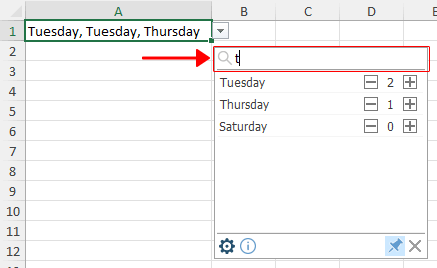
- Tıklayarak kurulumu tamamlayın OK.
Bu talimatları izledikten sonra, belirlediğiniz aralıktaki açılır listeler artık tek bir hücrede birden fazla öğenin seçimini destekleyerek Excel çalışma sayfalarınızın esnekliğini ve işlevselliğini artıracaktır.
Notlar:
- Çoklu Seçimli Açılır Liste özelliği, klavye kısayolları desteğini içerir ve açılır listeyle etkileşimde bulunurken kullanım kolaylığını ve verimliliği artırır. Çoklu seçim kutusuyla kısayolları şu şekilde kullanabilirsiniz:
- ↑/↓: Açılır listedeki öğeler arasında gezinmek için yukarı ok (↑) or aşağı ok (↓) anahtarlar. Ayrıca şunları da kullanabilirsiniz: Page Up or Page Down Daha hızlı gezinme için tuşlar. Arama çubuğu etkinse ve imleç en üstteki öğedeyse, ↑ tuşu imleci arama kutusuna taşıyarak belirli öğeleri yazmanıza ve aramanıza olanak tanır.
- +/-: Kullanın artı (+) or eksi (-) Bulunan bir öğeyi eklemek veya açılır listeden kaldırmak için tuşuna basın.
- Esc: Düğmesine basmak Esc tuşu, etkin hücrede geçerli işlem sırasında yapılan değişiklikleri kaydetmeden çoklu seçim açılır kutusunu kapatacaktır.
- Keşfet: Tuşuna basın. Keşfet Seçimlerinizi onaylamak için tuşuna basın.
- Sil: Düğmesine basmak Sil tuşu hücre içeriğini temizleyecektir.
- Çoklu seçim açılır listesinin konumu değişirse özellik devre dışı bırakılır. Örneğin, başlangıçta B sütununda çoklu seçimli bir açılır liste oluşturursanız ve daha sonra A ve B sütunları arasına yeni bir sütun ekleyip açılır listeyi C sütununa iterseniz, çoklu seçim işlevi devre dışı bırakılacaktır.
- Çoklu seçim açılır listesi ihtiyaçlarınıza uyacak şekilde taşınabilir ve yeniden boyutlandırılabilir.
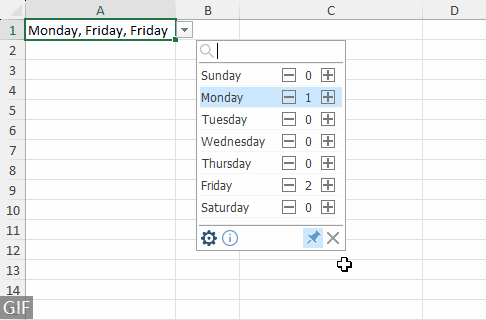
- İlgili hücreyi her seçtiğinizde çoklu seçim açılır listesinin görünmesini önlemek için, açılır listenin sağ alt köşesinde bulunan sabitle düğmesini tıklatarak sabitlemeyi kaldırmanız yeterlidir.

- Varsayılan olarak, arama özelliği büyük/küçük harfe duyarlı değildir ve öğeler içindeki herhangi bir karakterle eşleşir.
- Ayırıcıyı değiştirmek veya arama çubuğunu etkinleştirmek/devre dışı bırakmak da dahil olmak üzere mevcut bir çoklu seçim açılır listesini değiştirmek için dişli çark simgesini tıklayın.

- Bir hücrede birden fazla öğe seçmeyi durdurmak için şuraya gidin: Kutools > Açılır liste > Gelişmiş Açılır Liste Yöneticisi karşılık gelen çoklu seçim açılır listelerini silmek için. Daha fazla bilgi için lütfen şu adrese bakın: Birden Çok Gelişmiş Açılır Listeyi Yönetin: Düzenle ve Temizle.

- Bu özellik Kutools for Excel'in kurulumunu gerektirir. Elektronik tabloları paylaşırken, Kutools for Excel tarafından sağlanan gelişmiş açılır liste işlevleri, Kutools bilgisayarlarına da yüklenmediği sürece alıcılar tarafından kullanılamayacaktır.
Demo: Excel'deki açılır listelerden birden çok öğe seçin
Aşağıdaki araçlar zamandan ve paradan büyük ölçüde tasarruf sağlayabilir, hangisi sizin için doğru?
Office Tab: Ofisinizde kullanışlı sekmeleri kullanma, Chrome, Firefox ve Yeni Internet Explorer'ın yolu olarak.
Kutools for Excel: Excel için 300'den fazla Gelişmiş İşlev 2021, 2019, 2016, 2013, 2010, 2007 ve Office 365.
Kutools for Excel
Yukarıda açıklanan işlevsellik, Kutools for Excel'in 300 güçlü işlevinden yalnızca biridir.
Excel(Office) 2021, 2019, 2016, 2013, 2010, 2007 ve Office 365 için tasarlandı. 30 gün boyunca ücretsiz indirin ve kullanın.
